Bạn đang xem bài viết Làm thế nào để chia ổ cứng trong Windows 10 mà không mất dữ liệu tại Pgdphurieng.edu.vn bạn có thể truy cập nhanh thông tin cần thiết tại phần mục lục bài viết phía dưới.
Sự gia tăng của dữ liệu số đang khiến cho việc quản lý ổ cứng trở thành một vấn đề cấp thiết. Nếu bạn muốn tăng dung lượng ổ cứng hoặc tạo phân vùng mới để quản lý dữ liệu, việc chia ổ cứng trên Windows 10 là một lựa chọn hợp lý. Tuy nhiên, nhiều người lo ngại sẽ mất dữ liệu trong quá trình chia ổ cứng. Vậy làm thế nào để chia ổ cứng trên Windows 10 mà không mất dữ liệu? Hãy cùng theo dõi bài viết dưới đây để biết thêm chi tiết.
Thông thường với mỗi một ổ cứng vật lý sẽ tương đương với một phân vùng dữ liệu trên máy tính, điều này dễ thấy khi bạn mua một chiếc máy tính mới sẽ chỉ có một ổ duy nhất đó là ổ C. Điều này sẽ gây bất tiện khi chúng ta lưu trữ dữ liệu và sẽ có thể mất hết dữ liệu nếu máy tính bị lỗi và phải cài lại windows. Chính vì vậy việc chia phần vùng trên ổ cứng là điều rất cần thiết, giúp cho chúng ta quản lý dữ liệu một cách dễ dàng hơn. Bài viết sau đây của Pgdphurieng.edu.vn.vn sẽ hướng dẫn các bạn cách chia ổ cứng ngay trên windows 10 không mất dữ liệu và không cần cài thêm phần mềm. Mời các bạn theo dõi!

Bước 1: Các bạn chuột phải lên biểu tượng This PC sau đó chọn Manage
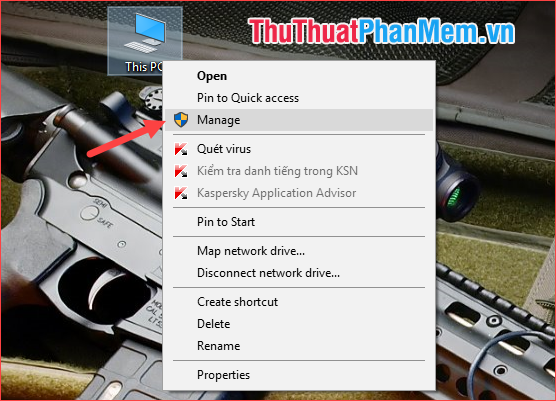
Bước 2: Trong cửa sổ mới các bạn chọn mục Disk Management và các bạn sẽ thấy các ổ cứng của mình được hiện thị dưới dạng Disk 0, Disk 1 như hình dưới, nếu máy tính của bạn chỉ có 1 ổ cứng thì sẽ chỉ hiện Disk 0.
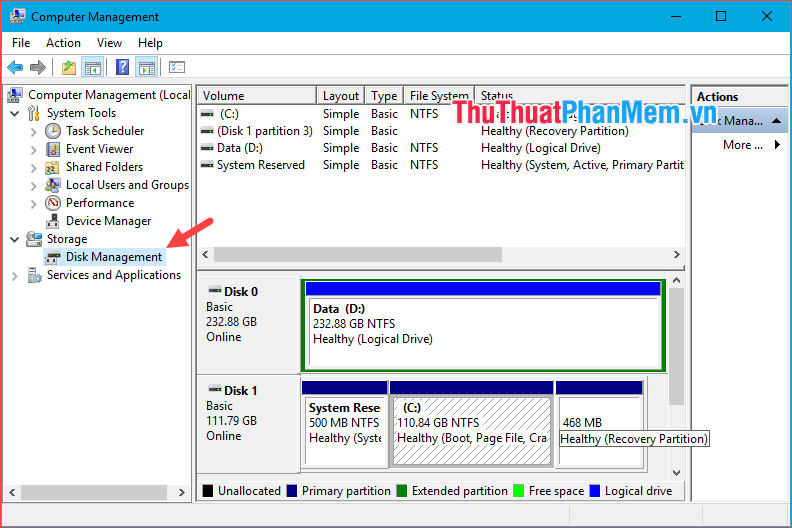
1. Chia ổ cứng
Bước 1: Để chia ổ cứng các bạn chuột phải lên ổ cứng và chọn Shrink Volume…
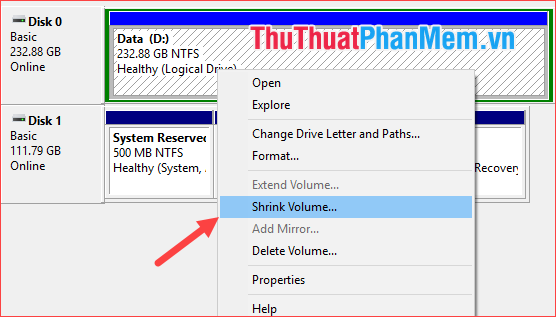
Bước 2: Cửa sổ mới hiện lên các bạn hãy nhập dung lượng phân vùng muốn tách ra, con số có sẵn là dung lượng tối đa mà bạn có thể tách, sau đó nhấn Shrink
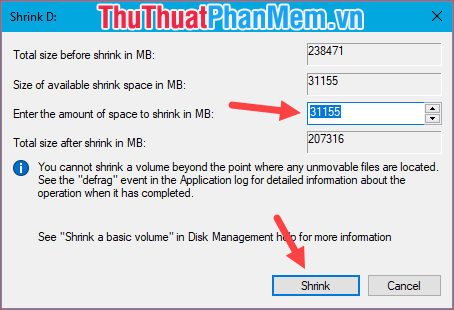
Bước 3: Đợi một lát và windows sẽ tạo cho chúng ta một phân vùng mới, tuy nhiên phân này là phân vùng chưa xác định và chưa thể sử dụng được vì vậy chúng ta sẽ phải tạo mới bằng cách chuột phải và chọn New Simple Volume…
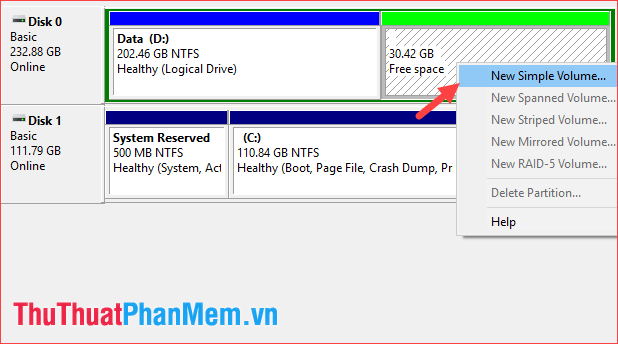
Bước 4: Cửa sổ mới hiện lên các bạn nhấn Next.
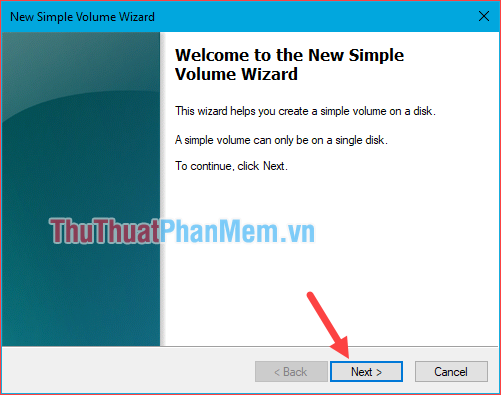
Bước 5: Tiếp tục nhấn Next, bạn có thể thay đổi dung lượng phân vùng ở ô Simple volume nếu muốn.
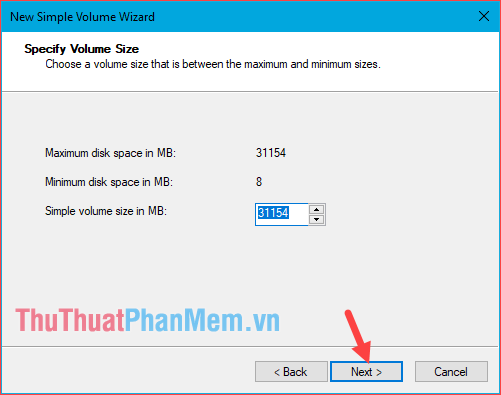
Bước 6: Các bạn chọn tên chữ cái cho phân vùng sau đó nhấn Next.
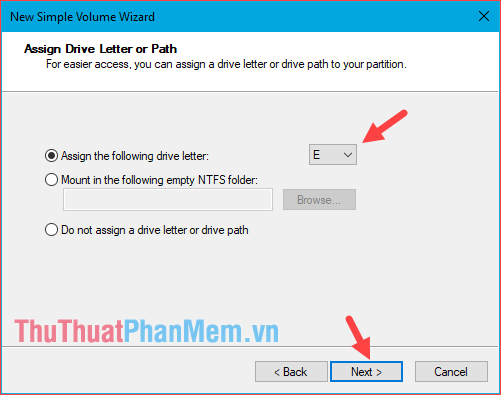
Bước 7: Đặt tên cho phân vùng mới và nhấn Next, sau đó ở bước cuối các bạn nhấn Finish là xong.
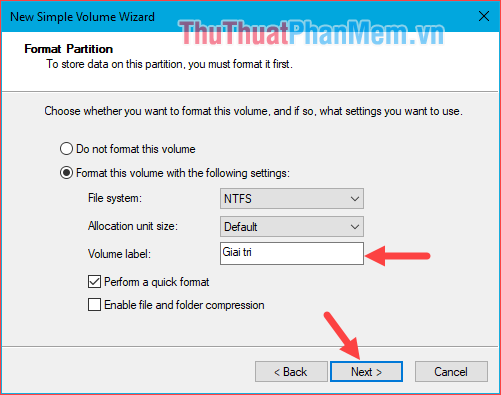
Như vậy chúng ta đã tạo được phân vùng mới có tên là Giai tri
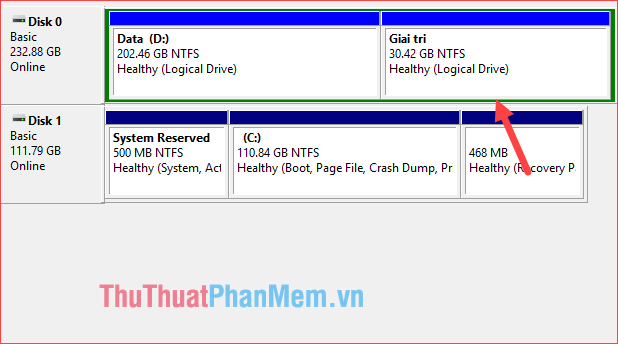
2. Xoá và gộp phân vùng
Để gộp 2 phân vùng vào với nhau thì trước tiên bạn phải xoá một phân vùng đi thì mới có thể gộp vào phân vùng mới. Lưu ý trước khi xoá phân vùng thì bạn hãy sao chép hết các dữ liệu quan trọng trong phân vùng đó sang nơi khác, nếu không sẽ mất dữ liệu.
Bước 1: Các bạn chuột phải lên phân vùng cần xoá và chọn Delete Volume, nếu có thông báo hiện lên các bạn nhấn Yes.
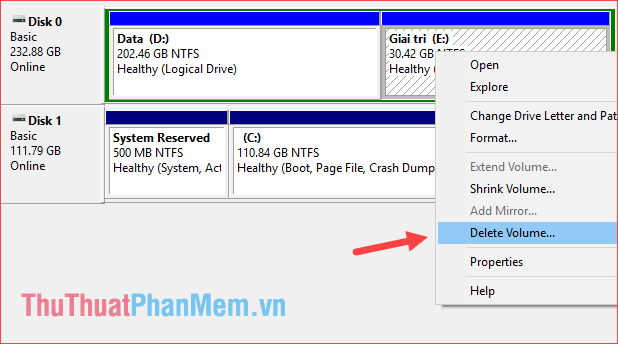
Bước 2: Sau khi xoá xong phân vùng cần xoá, các bạn hãy chuột phải lên phân vùng muốn mở rộng và chọn Extend Volume
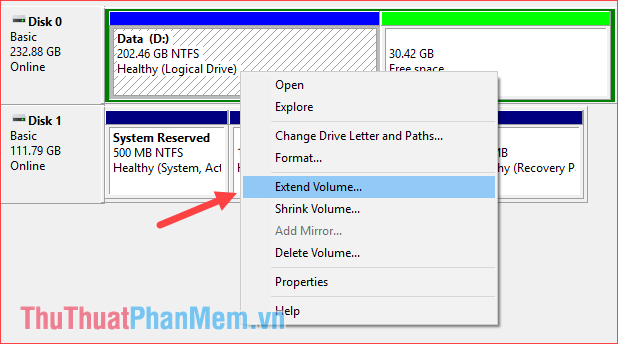
Bước 3: Cửa sổ mới hiện lên các bạn chọn Next
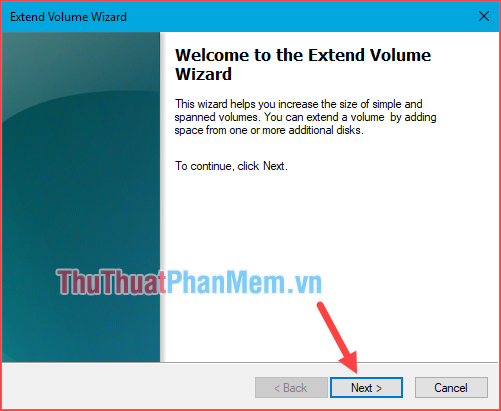
Bước 4: Tiếp theo các bạn chọn dung lượng cần mở rộng và nhấn Next, sau đó nhấn Finish là xong.
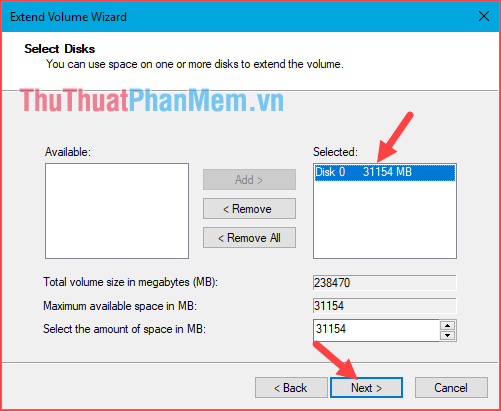
Như vậy chúng ta đã gộp 2 ổ lại thành 1 như trước:
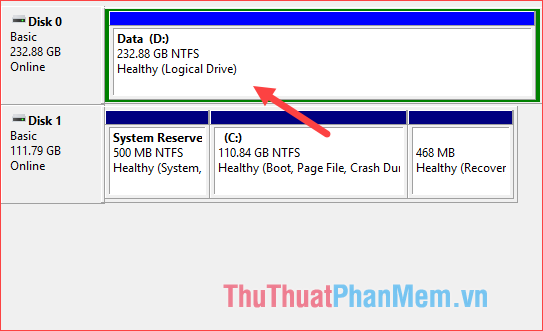
Trên đây là bài hướng dẫn cách chia ổ cứng trên windows 10 không cần cài thêm phần mềm và không mất dữ liệu chỉ với vài bước đơn giản. Hy vọng bài viết sẽ giúp ích cho các bạn, chúc các bạn thành công!
Tóm lại, việc chia ổ cứng trong Windows 10 không phải là một nhiệm vụ phức tạp, tuy nhiên vẫn cần thực hiện một số bước cẩn thận để đảm bảo không mất dữ liệu trong quá trình thực hiện. Bài viết đã giới thiệu các phương pháp chia ổ cứng standard và dynamic, và cung cấp một số công cụ hỗ trợ hữu ích như EaseUS Partition Master và Disk Management. Nếu bạn là người mới bắt đầu sử dụng Windows 10 và muốn chia ổ cứng một cách an toàn, hãy tuân theo các bước hướng dẫn và tìm kiếm hỗ trợ nếu cần thiết. Chúc bạn thành công!
Cảm ơn bạn đã xem bài viết Làm thế nào để chia ổ cứng trong Windows 10 mà không mất dữ liệu tại Pgdphurieng.edu.vn bạn có thể bình luận, xem thêm các bài viết liên quan ở phía dưới và mong rằng sẽ giúp ích cho bạn những thông tin thú vị.
Nguồn: https://thuthuatphanmem.vn/chia-o-cung-ngay-trong-windows-10-khong-mat-du-lieu/
Từ Khoá Tìm Kiếm Liên Quan:
1. Chia ổ cứng
2. Phân vùng ổ cứng
3. Partition disk
4. Resize partition
5. Disk management
6. Sửa chữa ổ cứng
7. Giám sát ổ cứng
8. Quản lí hệ thống
9. Back up dữ liệu
10. Sử dụng ứng dụng phân vùng.



